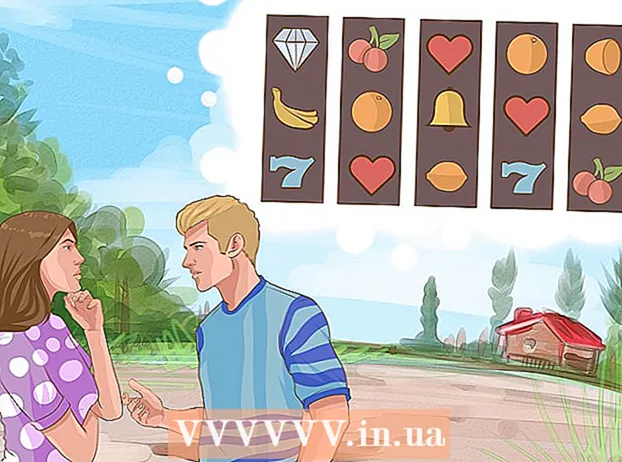Szerző:
Bobbie Johnson
A Teremtés Dátuma:
10 Április 2021
Frissítés Dátuma:
1 Július 2024

Tartalom
- Lépések
- 1. módszer a 2 -ből: A Vezérlőközpont használata
- 2. módszer 2 -ből: Az oldalsó kapcsoló használata
- Tippek
- Figyelmeztetések
Ez a cikk bemutatja, hogyan lehet lezárni a képernyő elforgatását iPaden (az eszköz elforgatásakor). A legtöbb iPad esetében a zárolási lehetőséget a képernyő alján megnyíló Vezérlőközpontból kell kiválasztani, míg a régebbi iPad -eknél van egy kapcsoló, amellyel lezárhatja a képernyő tájolását.
Lépések
1. módszer a 2 -ből: A Vezérlőközpont használata
 1 Győződjön meg arról, hogy a kezdőképernyőn van. Ehhez nyomja meg a Kezdőlap gombot (az iPad képernyő alján található kerek gombot). Így elforgathatja az iPad képernyőjét anélkül, hogy aggódnia kellene az alkalmazásbeállítások akadályozásában.
1 Győződjön meg arról, hogy a kezdőképernyőn van. Ehhez nyomja meg a Kezdőlap gombot (az iPad képernyő alján található kerek gombot). Így elforgathatja az iPad képernyőjét anélkül, hogy aggódnia kellene az alkalmazásbeállítások akadályozásában.  2 Az iPad elforgatása. Forgassa el a táblagépet úgy, hogy a képernyő a kívánt tájolásban legyen.
2 Az iPad elforgatása. Forgassa el a táblagépet úgy, hogy a képernyő a kívánt tájolásban legyen. - Két képernyő -tájolás létezik: álló (függőleges) és fekvő (vízszintes).
- A fekvő tájolás alkalmas videók teljes képernyős módban történő megtekintésére vagy gépelésre, míg az álló tájolás cikkek olvasására vagy webhelyek böngészésére.
 3 Csúsztassa ujját felfelé a képernyő aljától. Helyezze az ujját a képernyő aljára, és csúsztassa felfelé. Számos ikon jelenik meg a képernyő alján.
3 Csúsztassa ujját felfelé a képernyő aljától. Helyezze az ujját a képernyő aljára, és csúsztassa felfelé. Számos ikon jelenik meg a képernyő alján. - Ezt többször is meg kell tennie, mielőtt a Vezérlőközpont megnyílik.
 4 Kattintson a "Blokkolás" ikonra. Ez a kerek nyíllal ellátott fekete -fehér lakat ikon a képernyő jobb oldalán található. Ha erre az ikonra kattint, a zár pirosra vált - ez azt jelenti, hogy a képernyő le van zárva (vagyis nem forog).
4 Kattintson a "Blokkolás" ikonra. Ez a kerek nyíllal ellátott fekete -fehér lakat ikon a képernyő jobb oldalán található. Ha erre az ikonra kattint, a zár pirosra vált - ez azt jelenti, hogy a képernyő le van zárva (vagyis nem forog).  5 Nyomja meg a Kezdőlap gombot. A Vezérlőközpont bezárul. Az iPad képernyője többé nem forog.
5 Nyomja meg a Kezdőlap gombot. A Vezérlőközpont bezárul. Az iPad képernyője többé nem forog. - A képernyőforgatás aktiválásához nyissa meg a Vezérlőközpontot, és érintse meg a piros -fehér zár ikont.
- Egyes alkalmazások nem támogatják a képernyő forgatását; a Minecraft PE például fekvő tájolást igényel, míg az Instagram portré tájolást.
2. módszer 2 -ből: Az oldalsó kapcsoló használata
 1 Győződjön meg arról, hogy az iPad rendelkezik oldalsó kapcsolóval. Néhány régebbi iPad rendelkezik oldalsó kapcsolóval. Ha az iPadet függőlegesen forgatja (tehát a Kezdőképernyő gomb az alján található), akkor az iPad bal felső részén egy váltókapcsolónak kell lennie.
1 Győződjön meg arról, hogy az iPad rendelkezik oldalsó kapcsolóval. Néhány régebbi iPad rendelkezik oldalsó kapcsolóval. Ha az iPadet függőlegesen forgatja (tehát a Kezdőképernyő gomb az alján található), akkor az iPad bal felső részén egy váltókapcsolónak kell lennie. - Ha nincs kapcsoló, használja a Vezérlőközpontot.
 2 A Beállítások alkalmazás elindítása
2 A Beállítások alkalmazás elindítása  . Kattintson a szürke fogaskerék ikonra a kezdőképernyőn.
. Kattintson a szürke fogaskerék ikonra a kezdőképernyőn.  3 Koppintson az "Általános" elemre
3 Koppintson az "Általános" elemre  . A beállítások oldal bal oldalán található.
. A beállítások oldal bal oldalán található.  4 Kattintson Tájolás zár. Ezt a lehetőséget a képernyő közepén, az "Oldalsó kapcsoló használata" részben találja.
4 Kattintson Tájolás zár. Ezt a lehetőséget a képernyő közepén, az "Oldalsó kapcsoló használata" részben találja.  5 Nyomja meg a Kezdőlap gombot. A Beállítások alkalmazás minimalizálva lesz.
5 Nyomja meg a Kezdőlap gombot. A Beállítások alkalmazás minimalizálva lesz.  6 Csúsztassa el a kapcsolót. Csúsztassa felfelé a képernyő tájolásának feloldásához.
6 Csúsztassa el a kapcsolót. Csúsztassa felfelé a képernyő tájolásának feloldásához.  7 Az iPad elforgatása. Forgassa el a táblagépet úgy, hogy a képernyő a kívánt irányban legyen.
7 Az iPad elforgatása. Forgassa el a táblagépet úgy, hogy a képernyő a kívánt irányban legyen. - Két képernyő -tájolás létezik: álló (függőleges) és fekvő (vízszintes).
- A fekvő tájolás alkalmas videók teljes képernyős módban történő megtekintésére vagy gépelésre, míg az álló tájolás cikkek olvasására vagy webhelyek böngészésére.
 8 Csúsztassa el a kapcsolót. Amikor a képernyőt szükség szerint elforgatja, csúsztassa lefelé a kapcsolót a képernyő tájolásának rögzítéséhez.A képernyőn egy pillanatra megjelenik egy zárt lakat ikon.
8 Csúsztassa el a kapcsolót. Amikor a képernyőt szükség szerint elforgatja, csúsztassa lefelé a kapcsolót a képernyő tájolásának rögzítéséhez.A képernyőn egy pillanatra megjelenik egy zárt lakat ikon. - A tájolás megváltoztatásához csúsztassa felfelé a kapcsolót.
- Egyes alkalmazások nem támogatják a képernyő forgatását; a Minecraft PE például fekvő tájolást igényel, míg az Instagram portré tájolást.
Tippek
- Ha a képernyő forgatása nincs blokkolva, indítsa újra az iPad készüléket. Ehhez tartsa lenyomva az iPad tetején található Alvás / Ébresztés gombot, majd húzza el a Leállítás gombot balról jobbra, amikor ez a szó megjelenik a képernyőn.
Figyelmeztetések
- Nem minden alkalmazás támogatja a képernyő elforgatását.